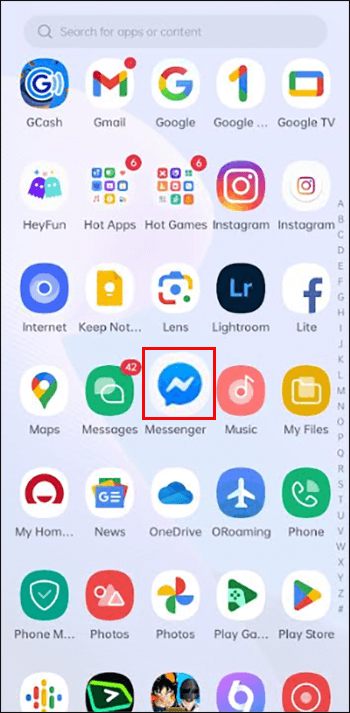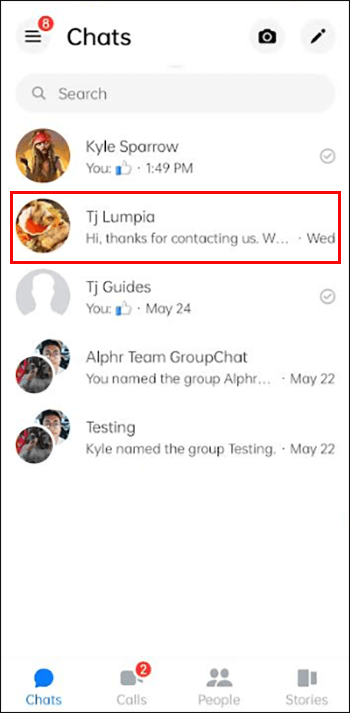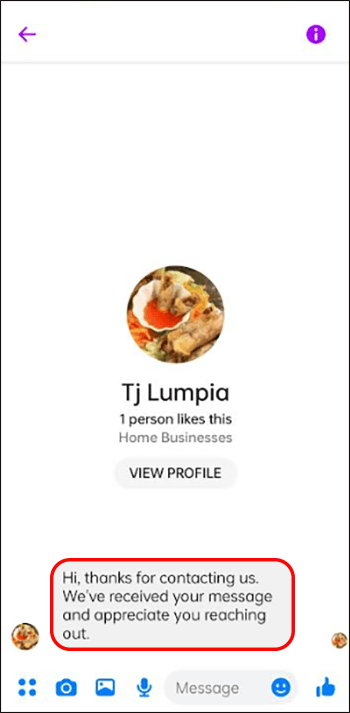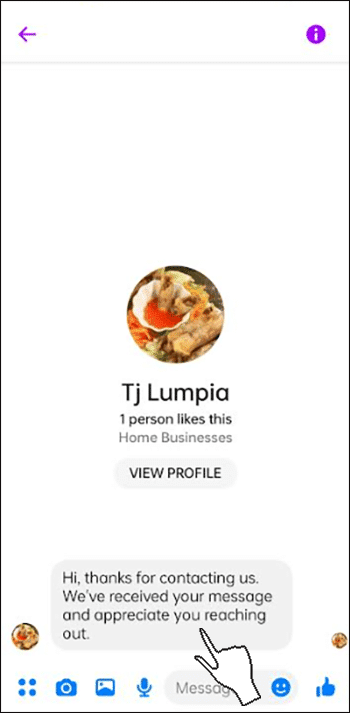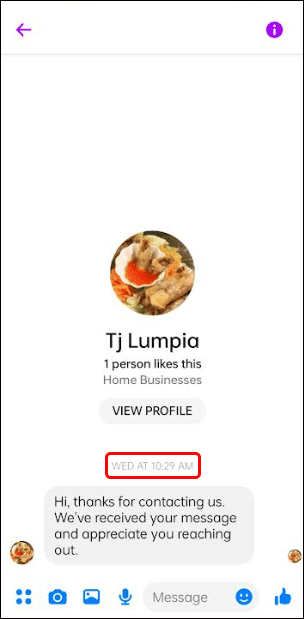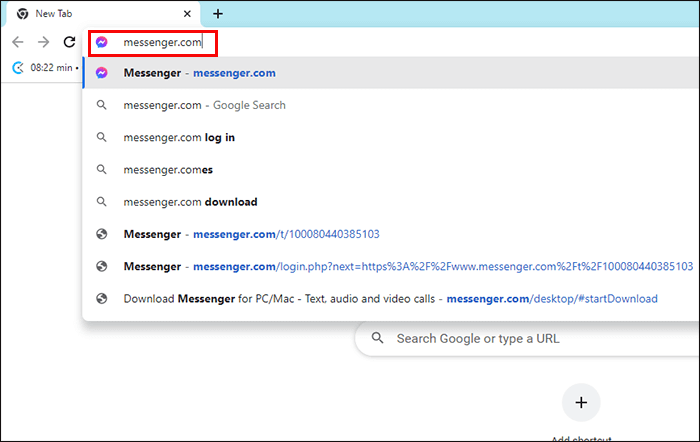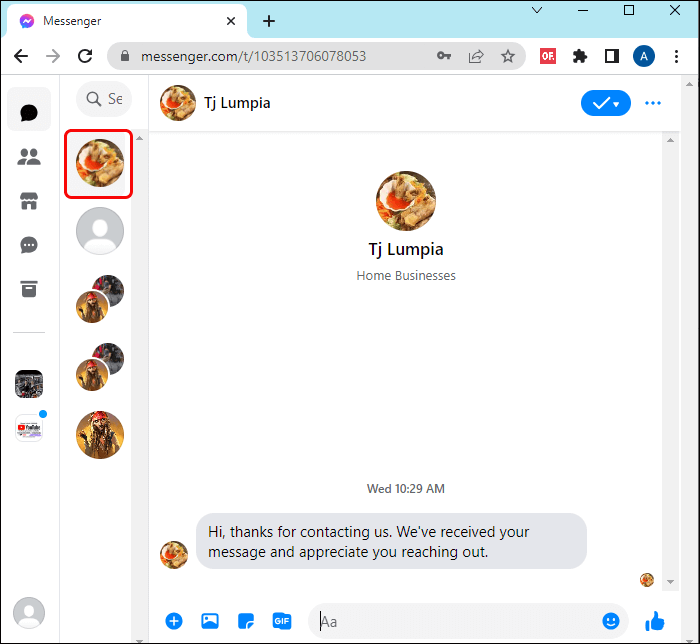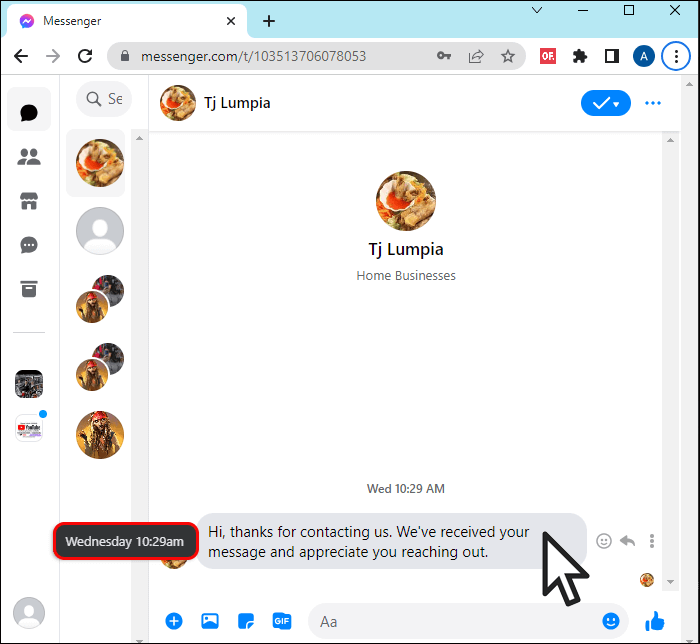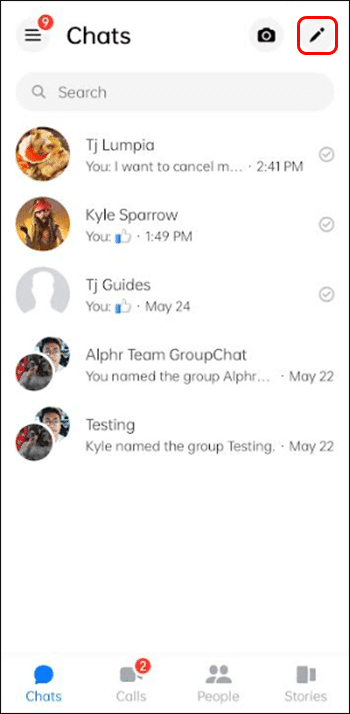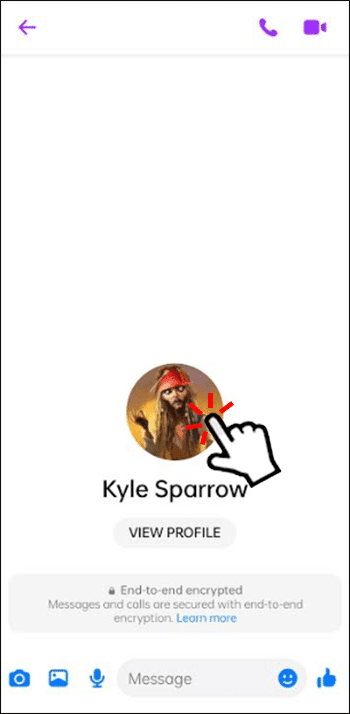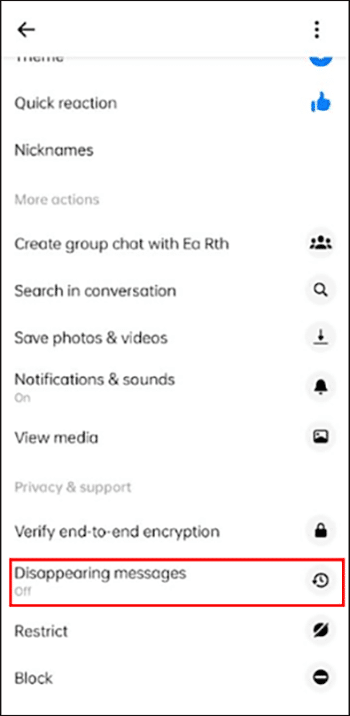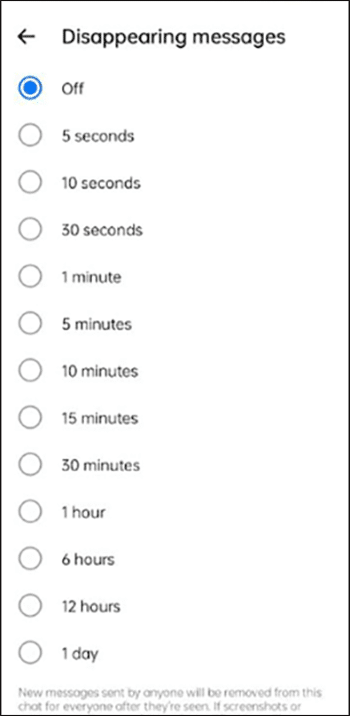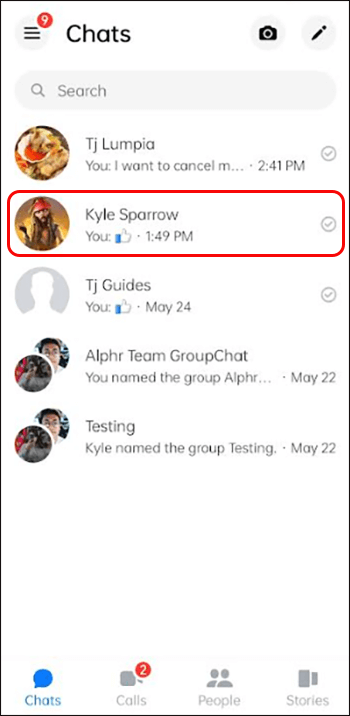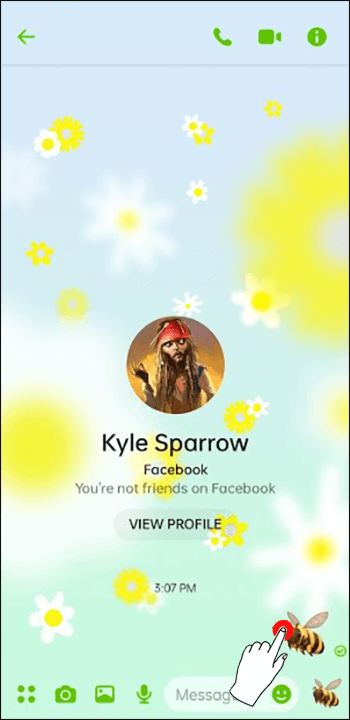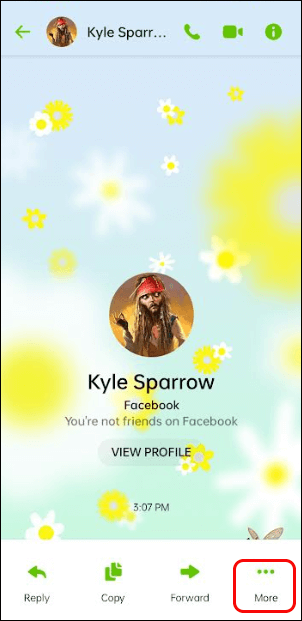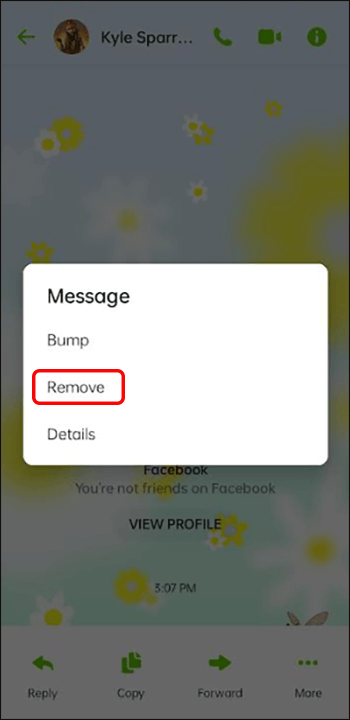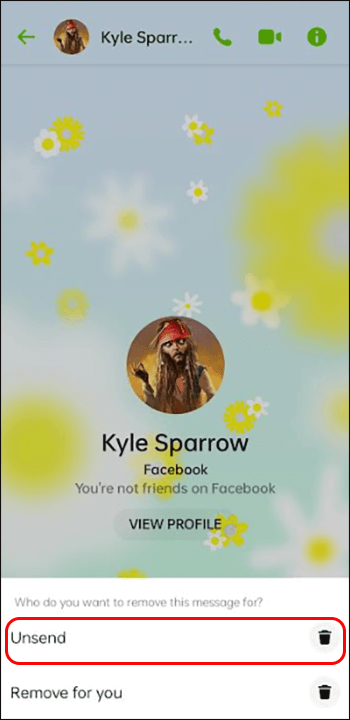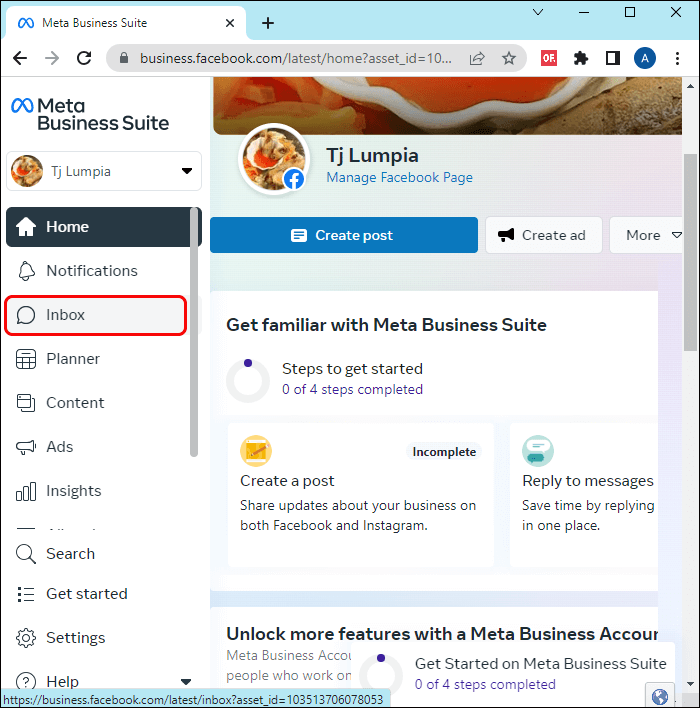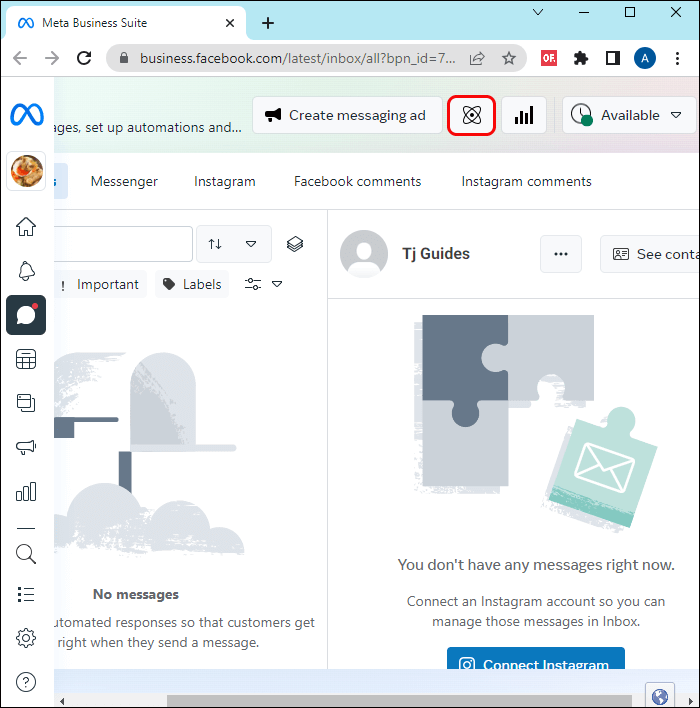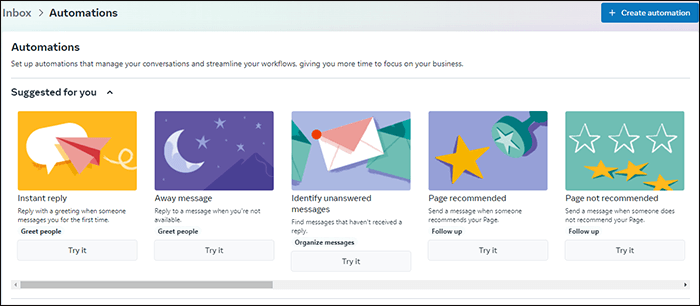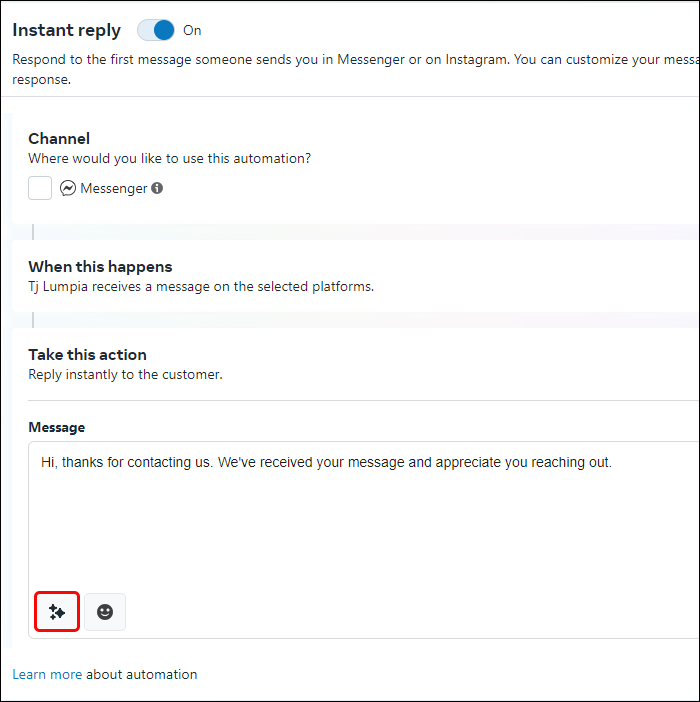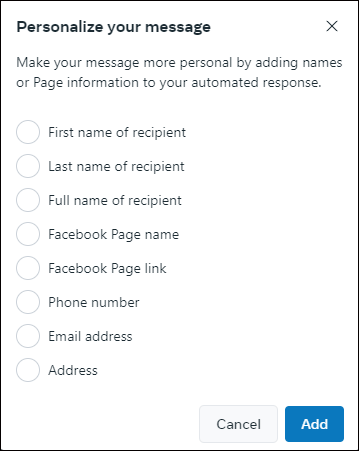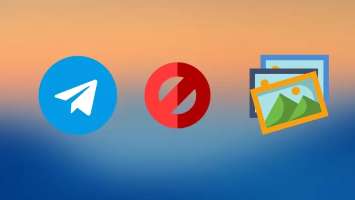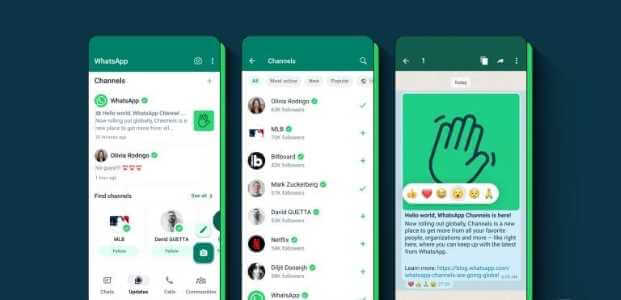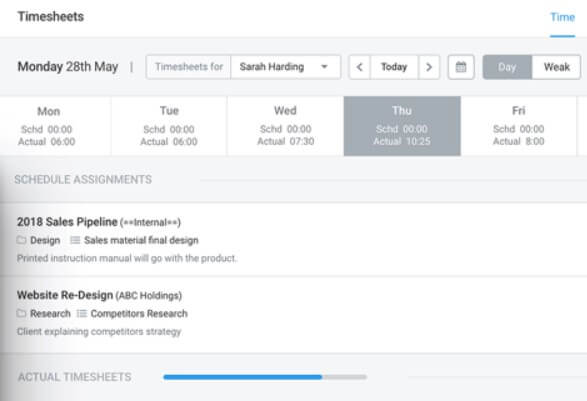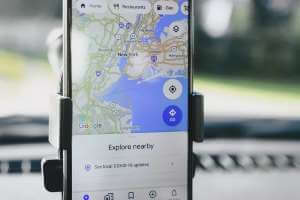Hvis du er bruker Messenger Umettelig vil du legge merke til at appen ikke vises når meldingen ble sendt eller mottatt. i Messenger , kan du bare se klokkeslettet og datoen for den første meldingen som startet samtalen, men ikke for individuelle meldinger sendt i utvekslingen. Selvfølgelig er det situasjoner når du trenger å vite når en bestemt melding ble sendt eller mottatt kl Messenger. Heldigvis finnes det en vei rundt dette problemet. Denne artikkelen vil vise deg hvordan du viser klokkeslett og dato for en melding i Messenger.
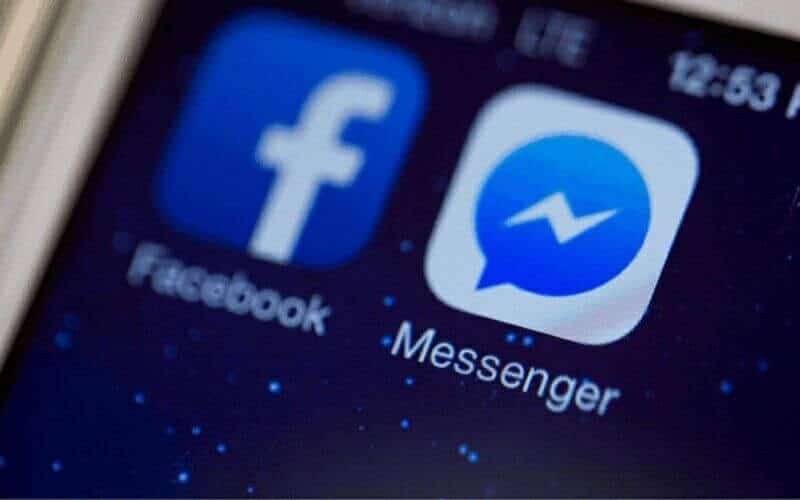
Se klokkeslett og dato for en melding i Messenger
Det kan hende du ikke kan se tidsstemplet til en melding i Messenger. Du vil imidlertid kunne se dato og klokkeslett da du begynte å utveksle meldinger for hver periode. Hvis du for eksempel sender en melding til en venn 2. januar kl. 45, uansett lengden på samtalen, vil den første meldingen vise et tidsstempel. Alle andre meldinger i denne samtalen vil ikke vise informasjon om klokkeslett eller dato.
Gjør følgende for å se dato- og klokkeslettinformasjonen for en melding i Messenger på mobiltelefonen:
- Åpne Messenger-appen på mobiltelefonen din.
- i fanen "Chatter" , velg en chat for å se meldinger.
- Finn meldingen hvis dato og klokkeslett du vil sjekke.
- Klikk på innlegget ditt, så ser du "tidsstempel" topp meldingen din.
- Dette vil fungere med Messenger på begge enhetene iOS و Android.
Hvis du bruker Messenger på nettet, eller hvis du sender meldinger fra Facebook-profilens innboks, kan du se dato- og klokkeslettinformasjonen for en melding i Messenger på datamaskinen din:
- Gå til "messenger.com" Eller innboksen din på Facebook-profilen din.
- Lokaliser chatte for å åpne meldinger.
- la pekeren Hold markøren over meldingen og et tidsstempel vises til høyre for meldingen. Den vil vise nøyaktig dato og klokkeslett meldingen ble sendt.
Dekode Messenger lesebekreftelser
Hvis du er interessert i å se dato og klokkeslett for Messenger-meldinger, kan det hende du også liker å kunne tyde lesebekreftelser for sendte meldinger. Når du sender en melding fra Messenger, vises forskjellige typer kretser. Disse sirklene indikerer de forskjellige statusene til alle meldinger sendt på Messenger.
Her er hva de forskjellige sirklene betyr:
- En tom sirkel indikerer at meldingen din ikke er sendt.
- En tom sirkel med et hakemerke indikerer at meldingen ble sendt av deg, men ikke mottatt av mottakeren.
- Den blå sirkelen indikerer at mottakeren har mottatt meldingen din.
- En sirkel med et lite profilbilde inni indikerer at mottakeren har lest meldingen din.
Angi skjulte meldinger i Messenger
Hvis du ikke vil at noen skal forstyrre når og hvordan meldinger i Messenger har blitt sendt, kan du faktisk stille inn meldingene dine til å forsvinne. Både du og mottakeren i en ende-til-ende-kryptert samtale kan stille inn en tidtaker for at meldinger skal forsvinne. Hvis du sender en melding til noen og de ikke ser den innen 14 dager, forsvinner meldingen automatisk og vises ikke i samtalen.
Følg disse trinnene for å angi når meldinger forsvinner:
- I en Messenger-chat trykker du på et alternativ "Konfidensiell samtale".
- Klikk på mottakerprofil eller gruppeprofilen øverst i chatten.
- Velge "meldinger forsvinner".
- Velg når meldinger forsvinner fra chatten når de er lest.
Husk følgende punkter angående meldingene dine som forsvinner i Messenger:
- Mottakere kan fortsatt videresende meldingen eller til og med ta et skjermbilde av den før den forsvinner.
- Mottakere kan lagre eller kopiere meldinger før de forsvinner.
- Mottakere kan ta et bilde av den forsvunne meldingen med en annen enhet før den forsvinner.
Bare fordi du har satt Messenger-meldingene dine til å forsvinne, betyr det ikke at du ikke bør være forsiktig med hva du sender. Hvis Facebook oppdager at noen har tatt skjermbilder eller skjermopptak av dine ende-til-ende-krypterte samtaler, vil du og andre mottakere bli varslet. Sørg alltid for at Messenger-appen er oppdatert og at du alltid bruker den nyeste versjonen av Messenger.
Hvordan oppheve sendingen eller fjerne en melding på Messenger
En enkel måte å ikke vise dato eller klokkeslett på en melding er å fjerne meldingen helt. I Messenger kan du oppheve sendingen av en melding permanent, eller skjule en melding fra chattevisningen. Hvis du velger «Ikke send for deg», vil andre chatmottakere se meldingen din i samtalen på sin side. Hvis du velger Ikke send til alle, vil ingen av mottakerne i chatten se meldingen din.
Slik opphever du sendingen av en melding i Messenger:
- på Messenger Klikk for å åpne en samtale.
- Trykk og hold på den spesifikke meldingen du vil oppheve sendingen.
- Klikk på ikonet "tre poeng" For mer.
- Trykk på "Fjerning".
- Trykk på "Avbryt overføring".
Det er viktig å merke seg følgende angående usendte Messenger-meldinger:
- Hvis noen i chatten har lastet ned en kopi av Facebook-dataene sine, vil du se at noen meldinger ikke ble sendt, men du vil ikke kunne se innholdet i meldingene.
- Hvis du mistenker at en melding som ikke ble sendt var i strid med Facebooks fellesskapsstandarder, kan du enkelt rapportere den ved å trykke lenge på en melding ved siden av den, eller ved å rapportere samtalen.
Sett opp automatiske svar på Facebook-siden din
Hvis du er interessert i tidspunkt og dato for Messenger-meldingene dine, kan du også være interessert i å sette opp automatiske meldinger for Facebook-bedriftssidene dine. Du kan bare gjøre dette hvis du er sideadministrator, moderator eller redaktør av siden.
Slik konfigurerer du automatiske svar for Facebook-bedriftssiden din:
- Klikk på til høyre for sideadministratoroversikten "Innboks".
- Se etter "Automatiske svar" og klikk på den.
- Velg type svar (fjernmelding, øyeblikkelig svar, mottatt jobbforespørsel, etc.).
- Velg et symbol "Tilpass" eller kode "tre stjerner" og tilpasse meldingen.
- Du kan få meldingen til å nevne mottakerens navn, eller du kan legge til en lenke.
Bli kjent med Deets
Noen ganger kan det hende du må henvise til en viktig melding sendt i Messenger, og finne ut dato og klokkeslett. Hvis du for eksempel sendte viktig informasjon til noen som hevder at de ikke mottok den, eller mottok den informasjonen på et annet tidspunkt, vil du ha bevis som viser den faktiske datoen og klokkeslettet du sendte meldingen. Heldigvis finnes det måter og midler for å få den informasjonen du trenger.
Har du noen gang hatt behov for å se klokkeslettet og datoen en melding ble sendt til Messenger? I så fall, hvordan klarte du å omgå dette problemet? Gi oss beskjed i kommentarfeltet nedenfor.